Ако използвате Windows 7 Media Center за запис на живоTV, вероятно се интересувате от пропускане на реклами. В крайна сметка, голяма причина да се записват програми е да се избягват реклами, нали? Днес ние се съсредоточаваме върху доста прост и безплатен начин да ви накараме да пропуснете реклами за нула време.
В Windows 7,.wtv файлов формат замести формата на dvr-ms файл, използван в предишните версии на Media Center за записана телевизия. .Wtv файловият формат обаче не работи много добре с комерсиални пропускащи приложения.
Процеса
Първата ни стъпка ще бъде да преобразуваме записаните .wtv файлове в използвания по-рано формат dvr-ms. Това преобразуване ще се извърши автоматично от WtvWatcher. Важно е да се отбележи, че този процес изтрива оригиналния .wtv файл след успешно преобразуване в .dvr-ms. След това ще използваме DVRMSToolBox с DTB Addin за обработка на пропускане на реклами. Този процес не "изрязва" и не премахва рекламите от файла. Той просто прескача рекламите по време на възпроизвеждане.
WtvWatcher
Изтеглете и инсталирайте WTVWatcher (връзка по-долу). За да инсталирате WtvWatcher, ще трябва да имате инсталатор на Windows 3.1 и .NET Framework 3.5 SP1.
Ако получите издателя не може да бъде потвърдено предупреждение, можете да продължите и щракнете върху Инсталиране. Напълно тествахме това приложение и то не съдържа злонамерен софтуер и работи успешно.
![sshot-2010-03-09- [19-07-48] sshot-2010-03-09- [19-07-48]](/images/controlpanel/how-to-skip-commercials-in-windows-7-media-center.png)
След инсталирането WtvWatcher ще се появи в долния десен ъгъл на вашия екран.

Ще трябва да зададете пътя до вашата директория със записани телевизии. Кликнете върху бутона за „Щракнете тук, за да настроите записания си телевизионен път…“
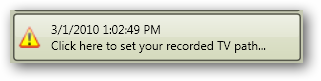
Прозорецът WtvWatcher Предпочитания ще се отвори ...
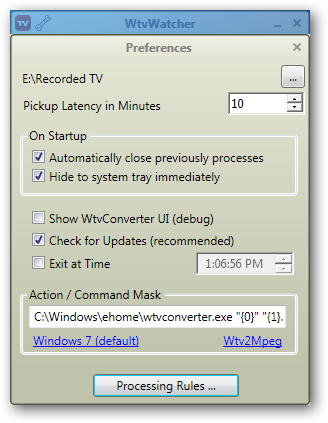
... и ще бъдете подканени да прегледате папката си Записана телевизия. Ако не сте променили местоположението по подразбиране при настройката, то ще бъде намерено в В: Потребители Публично записана телевизия, Щракнете върху „OK“, когато приключите.

Щракнете върху „X“, за да затворите екрана с предпочитания.

Сега трябва да видите WtvWatcher да започне да конвертира всички съществуващи WTV файлове.

Процесът трябва да отнеме само няколко минути на файл. Забележка: Ако WtvWatcher открие грешка по време на процеса на преобразуване, тя няма да изтрие оригиналния WTV файл.

Вероятно ще искате да стартирате WtvWatcherзапочвам. Това ще позволи на WtvWatcher твърде постоянно да сканира за нови .wtv файлове за конвертиране. В приложението няма настройка, която да се стартира при стартиране, така че ще трябва да копирате иконата на WTV от вашия работен плот в директорията на Startup менюто „Стартиране“ на Windows. За целта щракнете върху Старт> Всички програми, щракнете с десния бутон върху Стартиране и щракнете върху Отваряне на всички потребители.

Плъзнете и пуснете или изрежете и поставете прекия път на работния плот на WtvWatcher в Стартиране папка.

DVRMSToolBox и DTBAddIn
След това трябва да изтеглите и инсталирате DVRMSToolBox и DTBAddIn. Тези две части на софтуера ще направят реалното пропускане на търговски цели. След като изтеглите zip файла DVRMSToolBox, извлечете го и щракнете двукратно върху файла setup.exe. Щракнете върху „Напред“, за да започнете инсталацията.

Освен ако DVRMSToolBox ще бъде използван само от администраторски акаунти, поставете отметка в квадратчето „Промяна на разрешенията за файлове“. Кликнете върху „Напред“.

Когато стигнете до Незадължителни компоненти прозорец, премахнете отметката Изтеглете / инсталирайте ShowAnalyzer, Няма да използваме това приложение.

Когато инсталацията приключи, щракнете върху „Затвори“.

След това трябва да инсталираме DTBAddin. Разархивирайте папката за изтегляне и стартирайте подходящия .msi файл за вашата система. Предлага се в 32 и 64 битови версии.
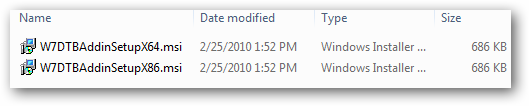
Просто щракнете два пъти върху файла и вземете опциите по подразбиране. Щракнете върху „Finish“, когато инсталирането приключи. След това ще бъдете подканени да рестартирате компютъра си.

След като компютърът ви се рестартира, отворете DVRMSToolBox настройките, като отидете на Старт> Всички програми, DVRMSToolBox и щракнете върху DVRMStoMPEGНастройки.

На MC Addin раздел, уверете се, че Пропуснете реклами се проверява. Тя трябва да бъде по подразбиране.

В раздела Търговски пропуснете, уверете се, че Автоматично прескачане е избрана опция. Кликнете върху „Запазване“.

Ако се опитате да гледате записана телевизия преди файлапроцесът на конвертиране и търговско индексиране е завършен, в Media Center ще получите следното съобщение. Ако щракнете върху Да, той ще започне да индексира рекламите, ако WtvWatcher вече го е преобразувал в dvr-ms.

Сега сте готови да се върнете назад и да гледате записаното си телевизия, без да се налага да чакате през тези дълги комерсиални паузи.

заключение
DVRMSToolBox е мощен и сложенприложение с множество функции и помощни програми. Показахме ви бърз и лесен начин да накарате настройката на вашия Windows Media Center да пропуска реклами. Тази настройка, подобно на почти всички комерсиални настройки за пропускане, не е перфектна. Понякога ще намерите реклама, която не се пропуска.
Нуждаете се от помощ при конфигурирането на вашия компютър с Windows 7 за телевизор? Вижте предишния ни урок за настройка на телевизия на живо в Windows Media Center.
звена
Изтеглете WTV Watcher
Изтеглете DVRMSToolBox
Изтеглете DTBAddin








